¿Cómo eliminar el programa malicioso Mozart de una computadora?
TroyanoConocido también como: Virus Mozart
Obtenga un escaneo gratuito y verifique si su computadora está infectada.
ELIMÍNELO AHORAPara usar el producto con todas las funciones, debe comprar una licencia para Combo Cleaner. 7 días de prueba gratuita limitada disponible. Combo Cleaner es propiedad y está operado por RCS LT, la empresa matriz de PCRisk.
Guía de eliminación del virus Mozart
¿Qué es el malware Mozart?
Mozart es el nombre de un software malicioso que permite a los atacantes (ciberdelincuentes) ejecutar varios comandos en una computadora infectada a través del protocolo DNS. Este método de comunicación ayuda a los ciberdelincuentes a evitar ser detectados por el software de seguridad. Mozart está categorizado como cargador de malware, lo que significa que podría usarse para ejecutar comandos que causarían la descarga e instalación de varios programas maliciosos. Si hay una razón para creer que una computadora está infectada con Mozart, entonces este malware debe eliminarse lo antes posible.
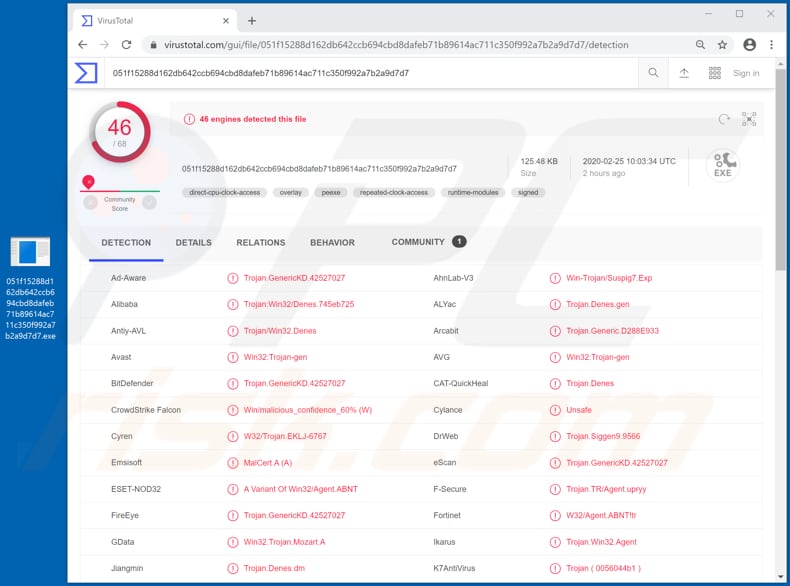
Los ciberdelincuentes detrás de Mozart pueden usarlo para infectar una computadora con software malicioso como ransomware, troyanos de acceso remoto, mineros de criptomonedas u otro malware. El ransomware es un tipo de software que encripta los archivos almacenados en la computadora de la víctima. En la mayoría de los casos, los desarrolladores de cierto ransomware son los únicos que tienen herramientas que pueden descifrar los archivos de las víctimas. Básicamente, las víctimas no pueden descifrar sus archivos sin herramientas que solo se pueden comprar a los ciberdelincuentes que diseñaron el ransomware. Los troyanos de acceso remoto (RATs, por sus siglas en inglés) son programas que utilizan los ciberdelincuentes para controlar de forma remota las máquinas infectadas y realizar diversas acciones que les ayudarían a generar ingresos. Como regla, usan RATs con el propósito de robar información personal y confidencial como credenciales (inicios de sesión, contraseñas) de varias cuentas, detalles de tarjetas de crédito (y otra información bancaria) para que puedan usarla de manera incorrecta para realizar transacciones fraudulentas, compras y/o generar ingresos de otras maneras. Es común que usen RATs para instalar varios programas maliciosos, monitorear actividades informáticas y realizar otras acciones también. Los mineros de criptomonedas son programas que extraen criptomonedas utilizando hardware de computadora (como GPU y CPU) para resolver problemas matemáticos. Simplemente dicho, los ciberdelincuentes intentan usar otras computadoras para generar ingresos. Los usuarios de esas computadoras reciben facturas de electricidad más altas, experimentan una disminución en el rendimiento de la computadora, fallas del sistema y otros problemas. El minero instalado podría causar sobrecalentamiento del hardware, pérdida de datos no guardados y otros problemas también. Es posible que los ciberdelincuentes también usen Mozart para infectar sistemas con otro malware.
| Nombre | Virus Mozart |
| Tipo de Amenaza | Malware loader, backdoor |
| Nombres de Detección | Avast (Win32:Trojan-gen), BitDefender (Trojan.GenericKD.42527027), ESET-NOD32 (una variante de Win32/Agent.ABNT), Kaspersky (Trojan.Win32.Denes.cdt), Lista Completa (VirusTotal) |
| Carga Útil | Mozart podría usarse para infectar sistemas operativos con una variedad de programas maliciosos. |
| Síntomas | Los troyanos están diseñados para infiltrarse sigilosamente en la computadora de la víctima y permanecer en silencio, por lo que no hay síntomas particulares claramente visibles en una máquina infectada. |
| Métodos de Distribución | Archivos adjuntos de correo electrónico infectados, anuncios maliciosos en línea, ingeniería social, 'cracks' de software. |
| Daño | Contraseñas robadas e información bancaria, robo de identidad, la computadora de la víctima agregada a una botnet. |
| Eliminación |
Para eliminar posibles infecciones de malware, escanee su computadora con un software antivirus legítimo. Nuestros investigadores de seguridad recomiendan usar Combo Cleaner. Descargue Combo Cleaner para WindowsEl detector gratuito verifica si su equipo está infectado. Para usar el producto con todas las funciones, debe comprar una licencia para Combo Cleaner. 7 días de prueba gratuita limitada disponible. Combo Cleaner es propiedad y está operado por RCS LT, la empresa matriz de PCRisk. |
Tener una computadora infectada con Mozart puede causar una variedad de problemas serios como problemas monetarios, pérdida de datos, robo de identidad, problemas relacionados con la privacidad, seguridad de navegación, etc. Más ejemplos de programas de este tipo son Urelas, Borr y GrandSteal. En la mayoría de los casos, los ciberdelincuentes intentan infectar los sistemas con ese tipo de malware para poder infectarlos con más malware y/o robar información confidencial que podría ser mal utilizada para generar ingresos de una u otra manera.
¿Cómo se infiltró Mozart en mi computadora?
La investigación muestra que los ciberdelincuentes propagan a Mozart a través de campañas de spam enviando correos electrónicos con un documento PDF malicioso adjunto. Cuando se abre, muestra una notificación que dice que PDF Viewer no admite la fuente de este documento y alienta a descargar una fuente correcta a través de un enlace proporcionado que descarga un archivo (ZIP). Ese archivo contiene un archivo ejecutable malicioso que, si se ejecuta/abre, instala Mozart. Más ejemplos de archivos adjuntos que los ciberdelincuentes a menudo adjuntan a sus correos electrónicos son documentos de Microsoft Office, archivos ejecutables (como .exe), archivos de archivos como ZIP, RAR y JavaScript. De cualquier manera, su objetivo principal es engañar a los destinatarios para que abran el archivo adjunto que está diseñado para instalar uno u otro programa malicioso. Sin embargo, esta no es la única forma de propagar malware. Muy a menudo, los ciberdelincuentes lo hacen mediante el uso de herramientas de activación de software no oficiales ('cracking'), troyanos, actualizadores de software no oficiales y canales de descarga de software no confiables, así como herramientas. Las herramientas de 'craqueo' de software son programas que se supone que permiten a sus usuarios activar software con licencia de forma gratuita. En otras palabras, evitar su activación. Sin embargo, con frecuencia las herramientas de este tipo están diseñadas para instalar malware en lugar de activar algún software instalado. Los troyanos son programas maliciosos que a menudo están diseñados para causar infecciones en cadena. Cuando se instalan, provocan la instalación de otro malware. Ejemplos de fuentes de descarga de software no confiables, las herramientas son redes punto a punto (por ejemplo, clientes torrent, eMule), descarga gratuita o páginas de alojamiento de archivos gratis, descargadores de terceros, instaladores y otras herramientas de este tipo. Muy a menudo los ciberdelincuentes los usan para alojar y distribuir varios archivos maliciosos. Disfrazan esos archivos como inofensivos, legítimos y esperan que alguien los descargue y los abra. Al hacerlo, las personas causan la instalación de software malicioso por sí mismas. Los actualizadores de software falsos infectan los sistemas operativos instalando malware en lugar de actualizaciones, reparaciones o explotando errores, fallas de algún software obsoleto que ya está instalado en el sistema operativo.
¿Cómo evitar la instalación de malware?
Los archivos adjuntos o enlaces web en correos electrónicos irrelevantes que se reciben de direcciones desconocidas y sospechosas no deben ser confiables (abiertas). El software y los archivos deben descargarse de los sitios web oficiales y a través de enlaces directos. Otras fuentes, herramientas (los ejemplos se mencionan en el párrafo anterior) se pueden y se usan a menudo para proliferar programas maliciosos. El software instalado debe actualizarse con herramientas y/o mediante el uso de funciones proporcionadas por desarrolladores oficiales. Si el programa instalado no es gratuito y necesita ser activado, entonces también debe hacerse correctamente. Varias herramientas de "craqueo" (programas de activación no oficiales) a menudo están diseñadas para instalar software malicioso. Además, no es legal activar software con licencia con programas de este tipo. Una forma más de mantener seguros los sistemas operativos/computadoras es escanearlos regularmente con un paquete antivirus o antispyware de buena reputación y eliminar las amenazas detectadas lo antes posible. Además, es importante mantener dicho software actualizado. Si cree que su computadora ya está infectada, le recomendamos ejecutar un análisis con Combo Cleaner Antivirus para Windows para eliminar automáticamente el malware infiltrado.
Documento PDF malicioso que se utiliza para propagar el malware de Mozart:
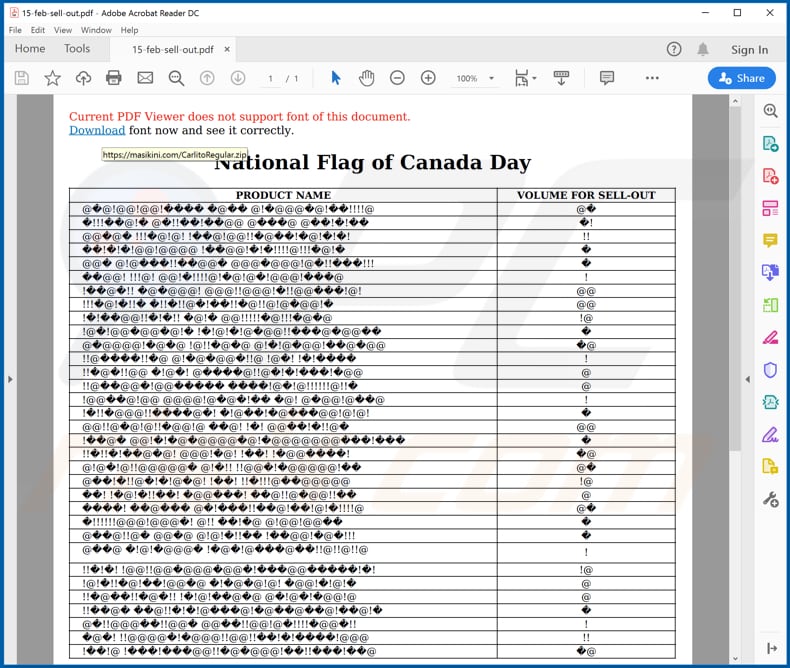
Eliminación automática instantánea de malware:
La eliminación manual de amenazas puede ser un proceso largo y complicado que requiere conocimientos informáticos avanzados. Combo Cleaner es una herramienta profesional para eliminar malware de forma automática, que está recomendado para eliminar malware. Descárguelo haciendo clic en el siguiente botón:
DESCARGAR Combo CleanerSi decide descargar este programa, quiere decir que usted está conforme con nuestra Política de privacidad y Condiciones de uso. Para usar el producto con todas las funciones, debe comprar una licencia para Combo Cleaner. 7 días de prueba gratuita limitada disponible. Combo Cleaner es propiedad y está operado por RCS LT, la empresa matriz de PCRisk.
Menú rápido:
- ¿Qué es el malware Mozart?
- PASO 1. Eliminación manual del malware Mozart.
- PASO 2. Revise si su computadora está limpia.
¿Cómo eliminar malware manualmente?
La eliminación manual de malware es una tarea complicada. Por lo general, es mejor permitir que los programas antivirus o antimalware lo hagan automáticamente. Para eliminar este malware, recomendamos utilizar Combo Cleaner Antivirus para Windows. Si desea eliminar el malware manualmente, el primer paso es identificar el nombre del malware que está intentando eliminar. Aquí hay un ejemplo de un programa sospechoso que se ejecuta en la computadora de un usuario:

Si revisó la lista de programas que se ejecutan en su computadora, por ejemplo, usando el administrador de tareas, e identificó un programa que parece sospechoso, debe continuar con estos pasos:
 Descargue un programa llamado Autoruns. Este programa muestra aplicaciones de inicio automático, registro y ubicaciones del sistema de archivos:
Descargue un programa llamado Autoruns. Este programa muestra aplicaciones de inicio automático, registro y ubicaciones del sistema de archivos:

 Reinicie su computadora en Modo Seguro:
Reinicie su computadora en Modo Seguro:
Usuarios de Windows XP y Windows 7: Inicie su computador en modo seguro. Haga clic en Inicio, clic en Apagar, clic en Reiniciar, clic en Aceptar. Durante el proceso de inicio de su computador, presione la tecla F8 en su teclado varias veces hasta que vea el menú Opciones Avanzadas de Windows, y luego seleccione Modo Seguro con Funciones de Red de la lista.

Video que muestra cómo iniciar Windows 7 en "Modo Seguro con Funciones de Red":
Usuarios de Windows 8: Iniciar Windows 8 en Modo Seguro con Funciones de Red: vaya a la pantalla de inicio de Windows 8, escriba Avanzado, en los resultados de búsqueda, seleccione Configuración. Haga clic en Opciones de inicio avanzadas, en la ventana abierta "Configuración General de PC", seleccione Inicio Avanzado. Clic en el botón "Reiniciar Ahora". Su computadora ahora se reiniciará en el "Menú de opciones de inicio avanzado". Haga clic en el botón "Solucionar problemas" y luego clic en el botón "Opciones avanzadas". En la pantalla de opciones avanzadas, haga clic en "Configuración de inicio". Haga clic en el botón "Reiniciar". Su PC se reiniciará en la pantalla de Configuración de inicio. Presione F5 para iniciar en Modo Seguro con Funciones de Red.

Video que muestra cómo iniciar Windows 8 en "Modo Seguro con Funciones de Red":
Usuarios de Windows 10: Haga clic en el logotipo de Windows y seleccione el icono de Encendido. En el menú abierto, haga clic en "Reiniciar" mientras mantiene presionado el botón "Shift" en su teclado. En la ventana "Elija una opción", haga clic en "Solucionar Problemas", luego seleccione "Opciones Avanzadas". En el menú de opciones avanzadas, seleccione "Configuración de Inicio" y haga clic en el botón "Reiniciar". En la siguiente ventana, debe hacer clic en la tecla "F5" en su teclado. Esto reiniciará su sistema operativo en modo seguro con funciones de red.

Video que muestra cómo iniciar Windows 10 en "Modo Seguro con Funciones de Red":
 Extraiga el archivo descargado y ejecute el archivo Autoruns.exe.
Extraiga el archivo descargado y ejecute el archivo Autoruns.exe.

 En la aplicación Autoruns, haga clic en "Opciones" en la parte superior y desactive las opciones "Ocultar ubicaciones vacías" y "Ocultar entradas de Windows". Después de este procedimiento, haga clic en el icono "Actualizar".
En la aplicación Autoruns, haga clic en "Opciones" en la parte superior y desactive las opciones "Ocultar ubicaciones vacías" y "Ocultar entradas de Windows". Después de este procedimiento, haga clic en el icono "Actualizar".

 Consulte la lista provista por la aplicación Autoruns y localice el archivo de malware que desea eliminar.
Consulte la lista provista por la aplicación Autoruns y localice el archivo de malware que desea eliminar.
Debe anotar la ruta y nombre completos. Tenga en cuenta que algunos programas maliciosos ocultan nombres de procesos bajo nombres legítimos de procesos de Windows. En esta etapa, es muy importante evitar eliminar los archivos del sistema. Después de localizar el programa sospechoso que desea eliminar, haga clic con el botón derecho del mouse sobre su nombre y elija "Eliminar".

Después de eliminar el malware a través de la aplicación Autoruns (esto asegura que el malware no se ejecutará automáticamente en el próximo inicio del sistema), debe buscar el nombre del malware en su computadora. Asegúrese de habilitar los archivos y carpetas ocultos antes de continuar. Si encuentra el nombre de archivo del malware, asegúrese de eliminarlo.

Reinicie su computadora en modo normal. Seguir estos pasos debería eliminar cualquier malware de su computadora. Tenga en cuenta que la eliminación manual de amenazas requiere habilidades informáticas avanzadas. Si no tiene estas habilidades, deje la eliminación de malware a los programas antivirus y antimalware. Es posible que estos pasos no funcionen con infecciones avanzadas de malware. Como siempre, es mejor prevenir la infección que intentar eliminar el malware más tarde. Para mantener su computadora segura, instale las últimas actualizaciones del sistema operativo y use un software antivirus.
Para asegurarse de que su computadora esté libre de infecciones de malware, recomendamos escanearla con Combo Cleaner Antivirus para Windows.
Compartir:

Tomas Meskauskas
Investigador experto en seguridad, analista profesional de malware
Me apasiona todo lo relacionado con seguridad informática y tecnología. Me avala una experiencia de más de 10 años trabajando para varias empresas de reparación de problemas técnicos y seguridad on-line. Como editor y autor de PCrisk, llevo trabajando desde 2010. Sígueme en Twitter y LinkedIn para no perderte nada sobre las últimas amenazas de seguridad en internet.
El portal de seguridad PCrisk es ofrecido por la empresa RCS LT.
Investigadores de seguridad han unido fuerzas para ayudar a educar a los usuarios de ordenadores sobre las últimas amenazas de seguridad en línea. Más información sobre la empresa RCS LT.
Nuestras guías de desinfección de software malicioso son gratuitas. No obstante, si desea colaborar, puede realizar una donación.
DonarEl portal de seguridad PCrisk es ofrecido por la empresa RCS LT.
Investigadores de seguridad han unido fuerzas para ayudar a educar a los usuarios de ordenadores sobre las últimas amenazas de seguridad en línea. Más información sobre la empresa RCS LT.
Nuestras guías de desinfección de software malicioso son gratuitas. No obstante, si desea colaborar, puede realizar una donación.
Donar
▼ Mostrar discusión